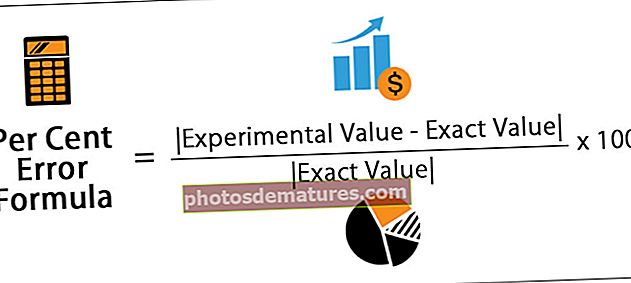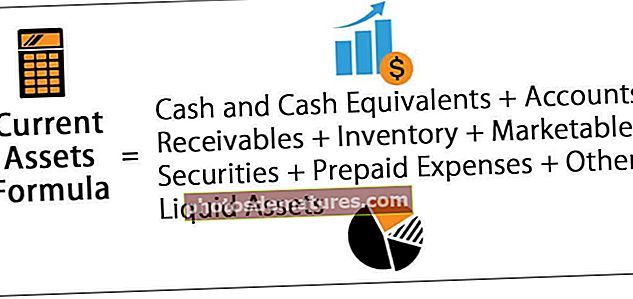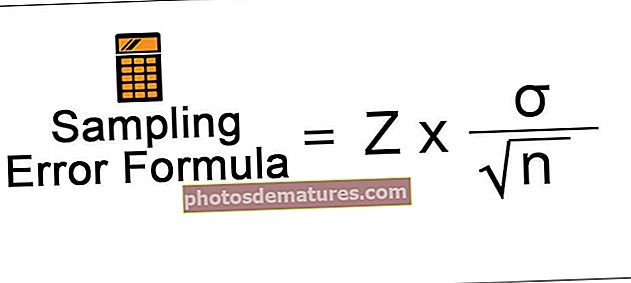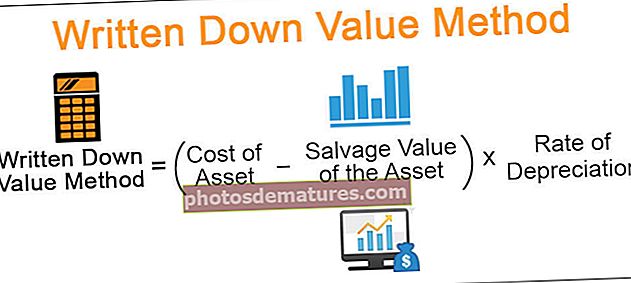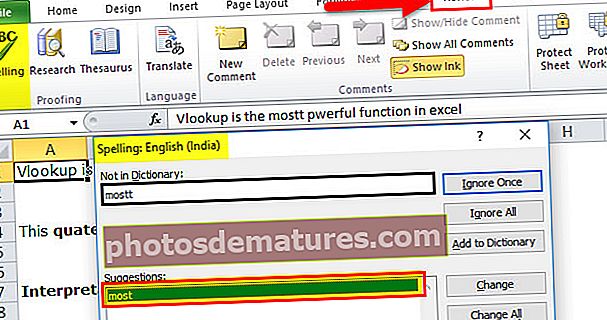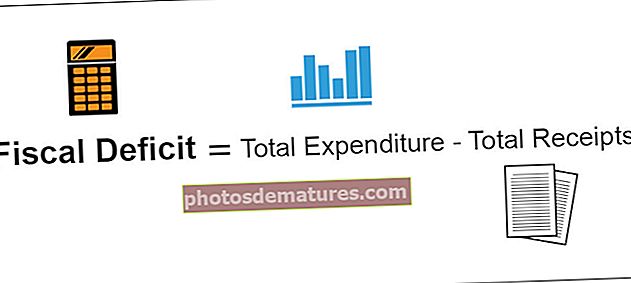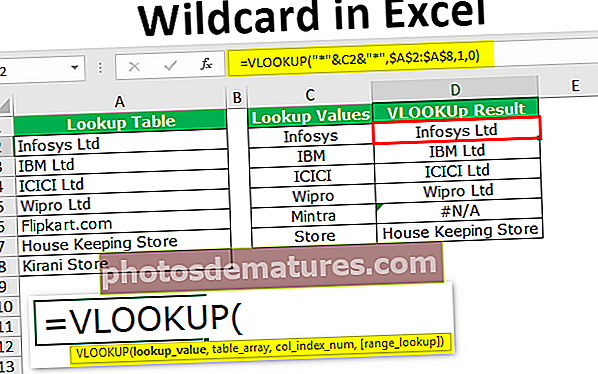Paano ibawas ang Dalawang Mga Petsa sa Excel? (Nangungunang 2 Paraan)
Paano ibawas ang Petsa sa Excel?
Upang ibawas ang mga petsa kailangan namin ng hindi bababa sa dalawang mga petsa, karaniwang mga sitwasyon ng pagbawas ng mga petsa ay upang mahanap ang bilang ng mga taon, ang bilang ng mga buwan o bilang ng mga araw o maaari itong lahat. Tingnan natin ngayon kung paano bawasan ang isang petsa mula sa isa pa. Maaari naming ibawas ang mga petsa sa excel gamit ang dalawang pamamaraan ibig sabihin, "Direktang Pagbabawas"At Paggamit ng"Pag-andar ng DATEDIF“.
Ang pagdaragdag o pagbabawas ng isang petsa sa isa pa ay ang karaniwang gawain na ginagawa namin ngunit hindi ito ang madaling pagpapatakbo, kaya sa artikulong ito, ipapakita namin sa iyo kung paano ibawas ang mga petsa sa excel gamit ang iba't ibang mga pamamaraan.
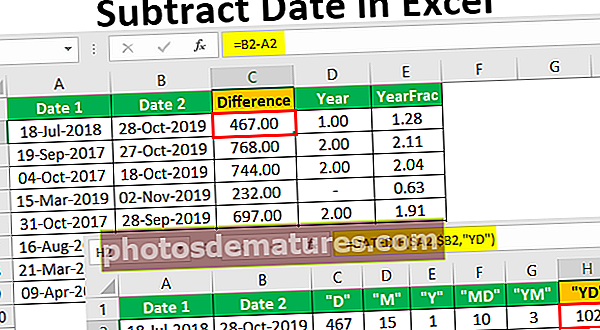
# 1 Direktang Pagbabawas
Ang direktang pagbabawas ay binabawas lamang ang isang petsa mula sa isa pa nagbibigay lamang ito ng bilang ng mga araw sa pagitan ng dalawang mga petsa.
Halimbawa, tingnan ang data sa ibaba sa excel worksheet.

- Hakbang 1: Ngayon kinakalkula muna ang pagkakaiba sa pagitan ng dalawang mga petsa sa excel, kaya ilapat ang B2 - A2 pormula

- Hakbang2: Maaari naming makuha ang resulta sa mga termino lamang ng petsa ngunit huwag mag-panic dahil kailangan naming ilapat ang pag-format ng numero upang makita ito ang bilang ng mga araw sa pagitan ng dalawang araw na ito.

Narito mayroon kaming isang bilang ng mga araw bilang isang resulta.
Katulad nito, makakakuha tayo ng isang bilang ng mga taon bilang isang resulta. Una, makikita natin kung paano makukuha ang pagkakaiba sa taon.
- Upang makakuha ng isang taon na pagkakaiba kailangan nating gamitin ang pagpapaandar ng YEAR sa excel, kaya buksan ang pagpapaandar.

- Piliin ang B2 cell bilang sanggunian.

- Aalisin nito ang bahagi ng taon mula sa napiling cell B2 dahil binabawas namin upang mag-apply ng minus sign at buksan ang isa pang pag-andar ng YEAR.

- Piliin ngayon ang A2 cell bilang sanggunian at isara ang bracket upang makuha ang resulta sa mga tuntunin ng bilang ng mga taon.

- Nakukuha namin ang sumusunod na resulta.

- Ngayon ay mayroong isang problema sapagkat kapag tiningnan natin ang unang resulta ng cell D2 nakuha namin ang resulta bilang 1 taon ngunit ang aktwal na pagkakaiba ng taon ay 1.28 taon.

- Sa mga cell D5 at D7 mayroon kaming zero bilang resulta dahil ang parehong mga petsa ay naninirahan sa parehong taon.

- Kaya, sa mga ganitong kaso, kailangan nating gumamit ng iba`t ibang pag-andar ibig sabihin "YEARFRAC" pagpapaandar Ang pagpapaandar na ito sa pagkalkula ng pagkakaiba sa pagitan ng dalawang mga petsa sa excel. Ok, buksan natin ngayon ang pagpapaandar na ito.

- Piliin ang petsa ng pagsisimula bilang pinakamababang petsa kaya, sa kasong ito kailangan muna naming piliin ang A2 cell.

- Piliin ngayon ang petsa ng pagtatapos bilang isang sanggunian sa B2 cell.

- Ang huling parameter [batayan] ay opsyonal kaya't iwanan ito. nakukuha namin ang sumusunod na resulta.

- Ilapat ang formula sa iba pang mga cell upang makuha ang resulta.

Doon ka na nagresulta sa mga tuntunin ng taon hindi sa mga bilugan na taon ngunit may pagkakaiba sa aktwal na taon.
# 2 Paggamit ng DATEDIF Function
Gamit ang pag-andar ng DATEDIF magagawa natin ang iba't ibang mga kalkulasyon. Kung nasubukan mo na ang paghahanap sa “DATEDIF”Pagpapaandar nang sandali.

Oh hindi! Walang pagpapaandar na DATEDIF sa aking excel.
Ang DATEDIF ay isang nakatagong pag-andar, kaya't hindi kami makakakuha ng anumang mga tumutugmang resulta ng mga pag-andar kapag sinimulan talaga naming ilapat ang formula.
DATEDIF (Petsa ng Pagsisimula, Petsa ng Pagtatapos, Uri ng Pagkakaiba)Petsa ng Simula at Petsa ng Pagtatapos ay karaniwan ngunit isang bagay na kailangan nating banggitin ay kung anong uri ng pagkakaiba ang kailangan natin sa pagitan ng mga napiling petsa. Nasa ibaba ang mga parameter at ang mga resulta. '
- "D" nagbibigay ng pagkakaiba sa pagitan ng dalawang mga petsa bilang "Mga Araw".
- "M" nagbibigay ito ng pagkakaiba sa pagitan ng dalawang mga petsa bilang "Buwan".
- "Y" nagbibigay ito ng pagkakaiba sa pagitan ng dalawang mga petsa bilang "Taon".
- "MD" binibigyan nito ang pagkakaiba sa pagitan ng dalawang mga petsa bilang "Mga Araw" sa pamamagitan ng pagwawalang-bahala sa MONTHS & TAON
- "YM" nagbibigay ng pagkakaiba sa pagitan ng dalawang mga petsa bilang "Buwan" sa pamamagitan ng hindi pagpapansin sa TAON.
- "YD" nagbibigay ng pagkakaiba sa pagitan ng dalawang mga petsa bilang "araw" na hindi pinapansin ang TAON.
Una, makikita natin ang “D"Pagpipilian, kumuha ng mas mababa sa dalawang mga petsa. Ang pagkakaiba sa mga araw ay 467.

Ngayon, tingnan ang "M”Parameter. Sa pagitan ng dalawang mga petsa mayroong 15 buwan.

Ngayon, tingnan ang “Y”.

Ngayon, tingnan ang "MD”Parameter.

Ang isang ito ay hindi pinansin ang parehong buwan at taon at tumatagal lamang ng mga araw at sa pagitan ng 18 & 28 mayroong 10 araw.
Ngayon, tingnan ang "YM”Parameter.

Ang isang ito ay hindi pinansin ang mga taon at binibigyan ang buwan sa pagitan ng dalawang mga petsa bilang 3 dahil mula sa "Jul" hanggang "Okt" ay may tatlong buwan lamang.
Ngayon, tingnan ang "YD”Parameter.

Ang isang ito ay hindi pinansin ang Mga Taon at binibigyan ang mga araw ng pagkakaiba sa pagitan ng ika-18 ng Hulyo hanggang Oktubre 28 bilang 102 araw.
Tulad nito, maaari naming ibawas ang mga petsa sa excel.
Mga Bagay na Dapat Tandaan Tungkol sa Petsa ng Pagbawas sa Excel
- Ang DATEDIF ay isang nakatagong pormula sa excel.
- Habang gumagamit ng direktang pagbabawas kailangan naming piliin muna ang pinakabagong petsa pagkatapos ay kailangan naming piliin ang dating petsa, kung hindi man, makukuha namin ang resulta sa minus.